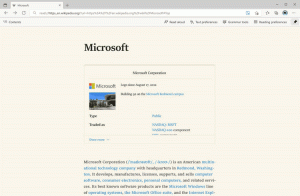КОРЕКЦИЯ: Съвременните приложения не се показват в раздела История на приложенията на Task Manager в Windows 8
В История на приложението Разделът, който е част от новия диспечер на задачите в Windows 8, е предназначен да показва статистически данни за съвременните приложения, които използвате. Показва времето на процесора на приложенията (кои приложения поддържат процесора зает най-много време), количеството данни, което всяко приложение има изтеглени или качени, или използвани за показване на живи плочки, включително потреблението на данни през измервателна мрежа и немерен такъв. Понякога обаче историята на приложението спира да работи и може да не разберете защо. Ако не можете да видите историята на използването на приложението си в диспечера на задачите на Windows 8, тогава можете да опитате корекцията, описана по-долу.
- Отворете приложението Task Manager и превключете към раздела История на приложенията.
- Щракнете върху Изтриване на историята на използване връзка.
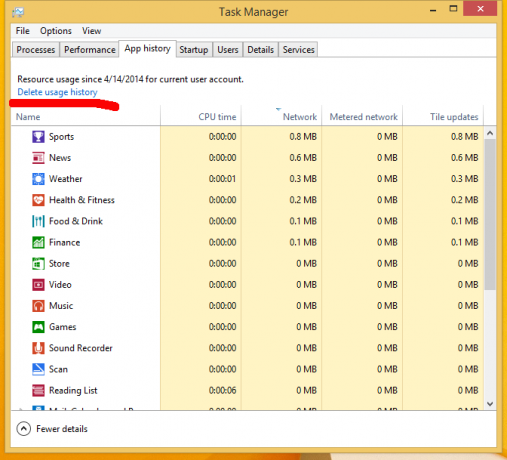
Историята на приложението ще бъде изчистена и всички колони ще показват само нули. - Сега отворете повишен команден ред.
- Въведете следното:
sfc /scannow
Тази команда ще коригира всички възможни проблеми със системните файлове.
- Рестартирайте компютъра си.
След рестартиране на Windows, разделът История на приложенията трябва да показва правилната информация за използването на приложението.